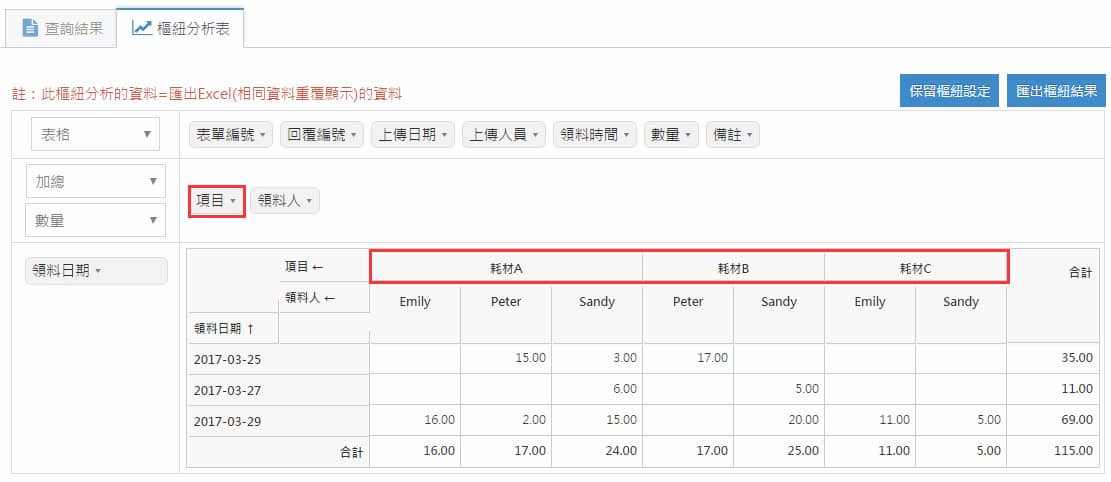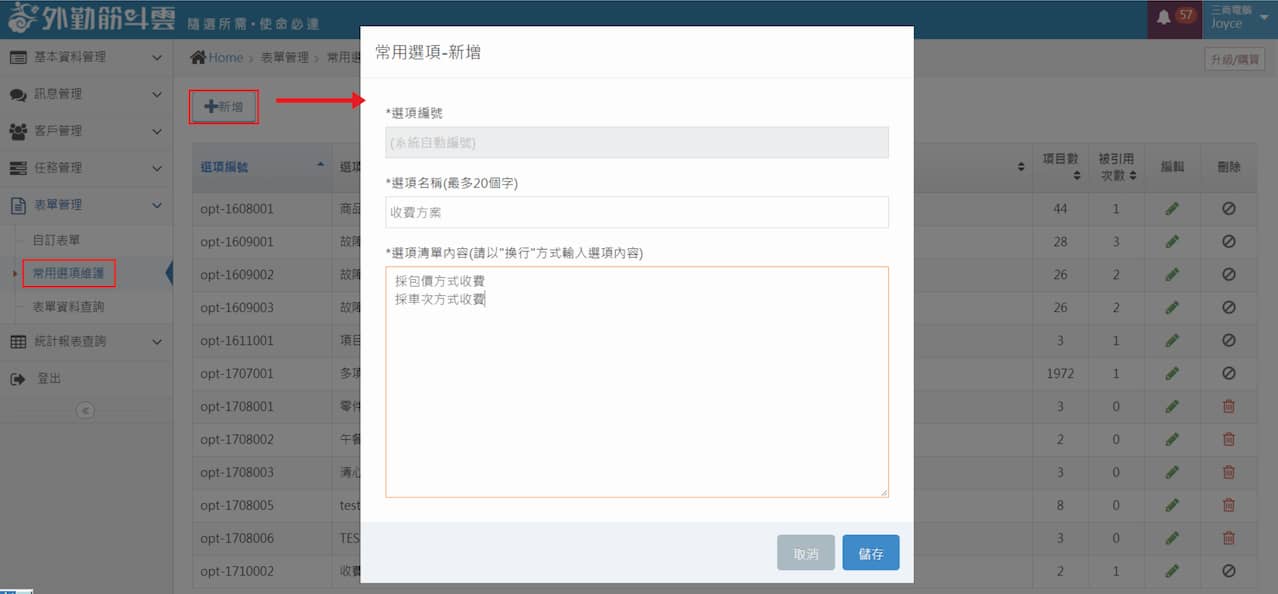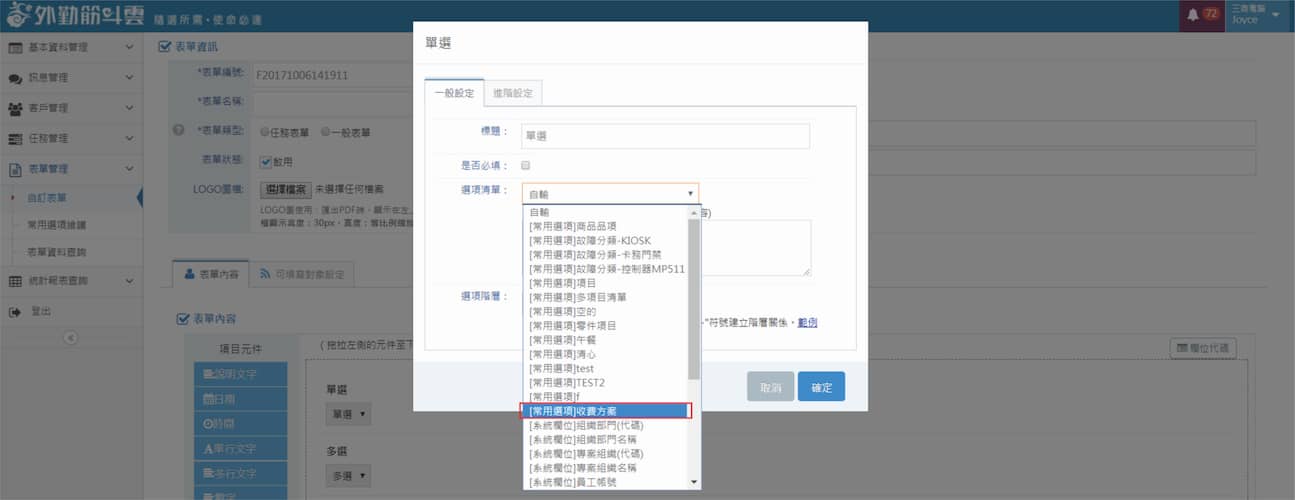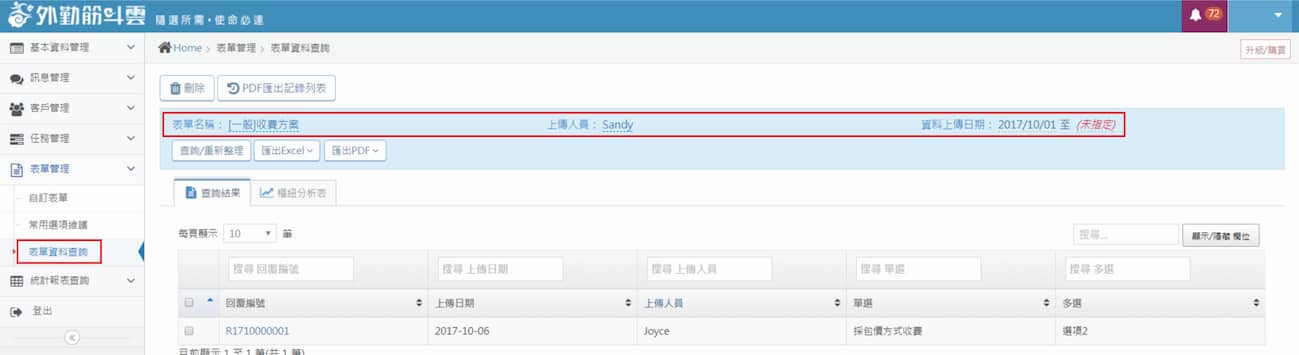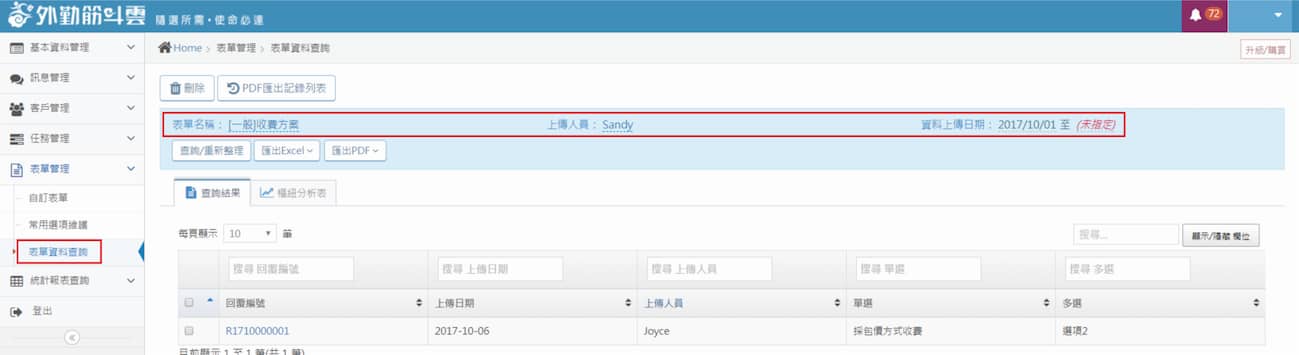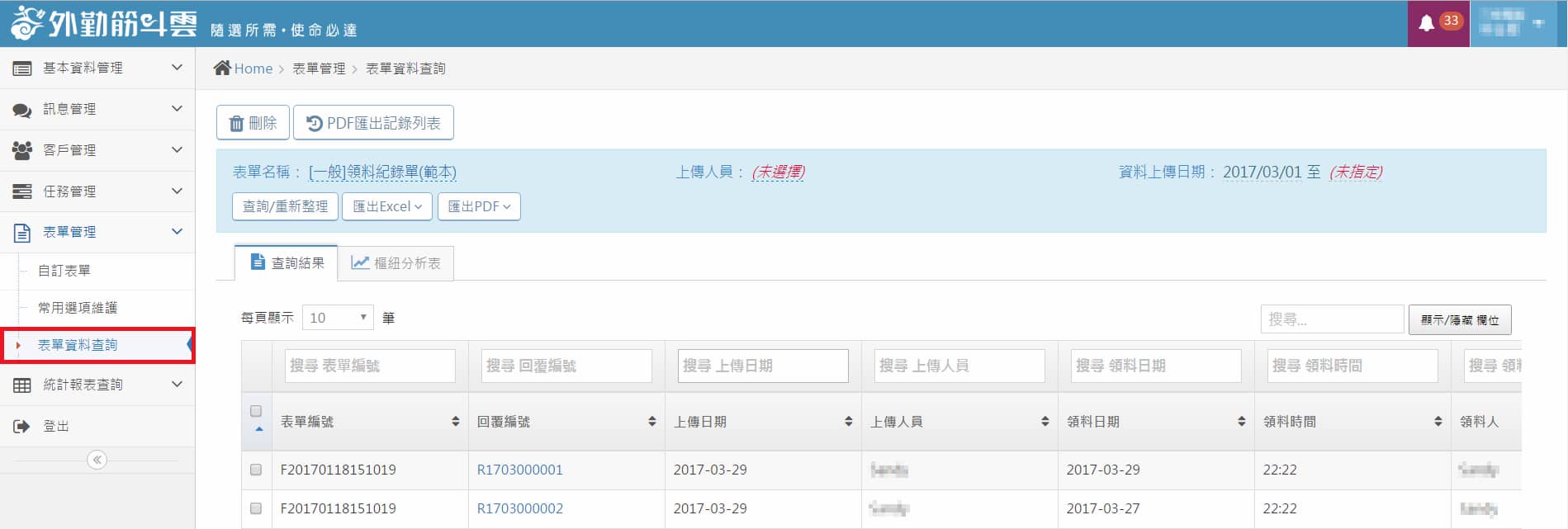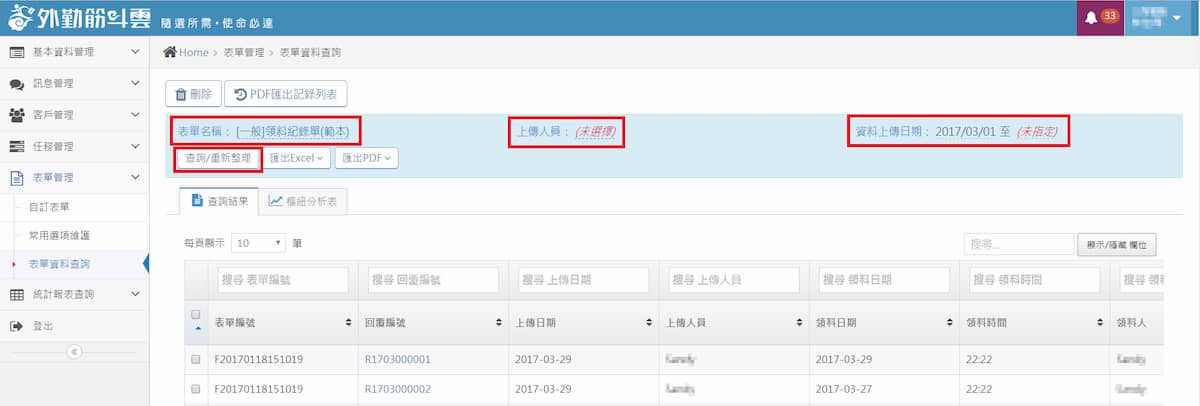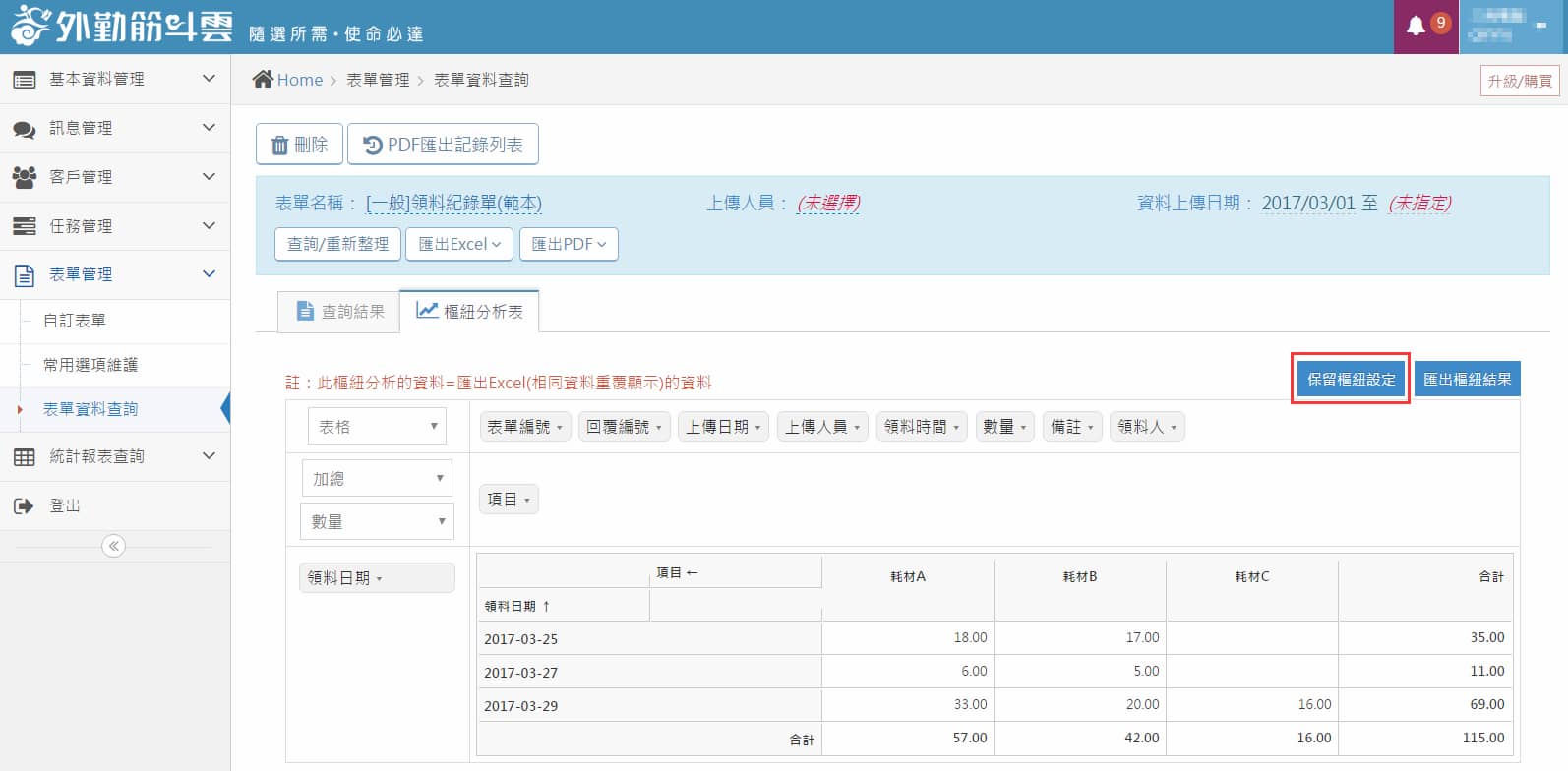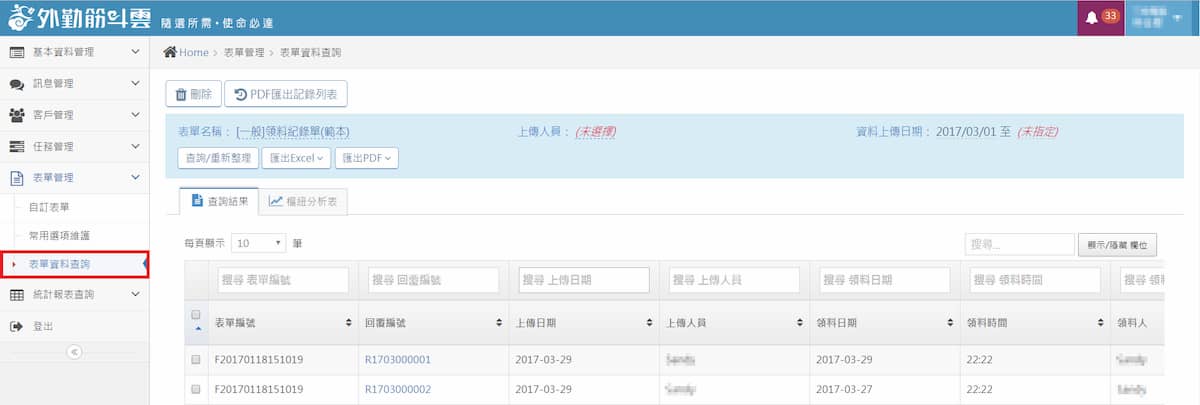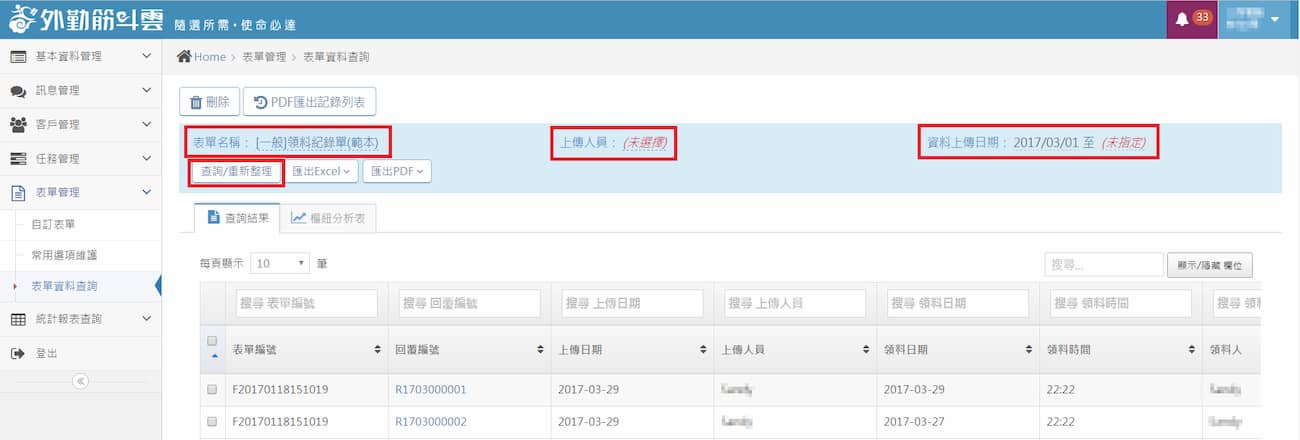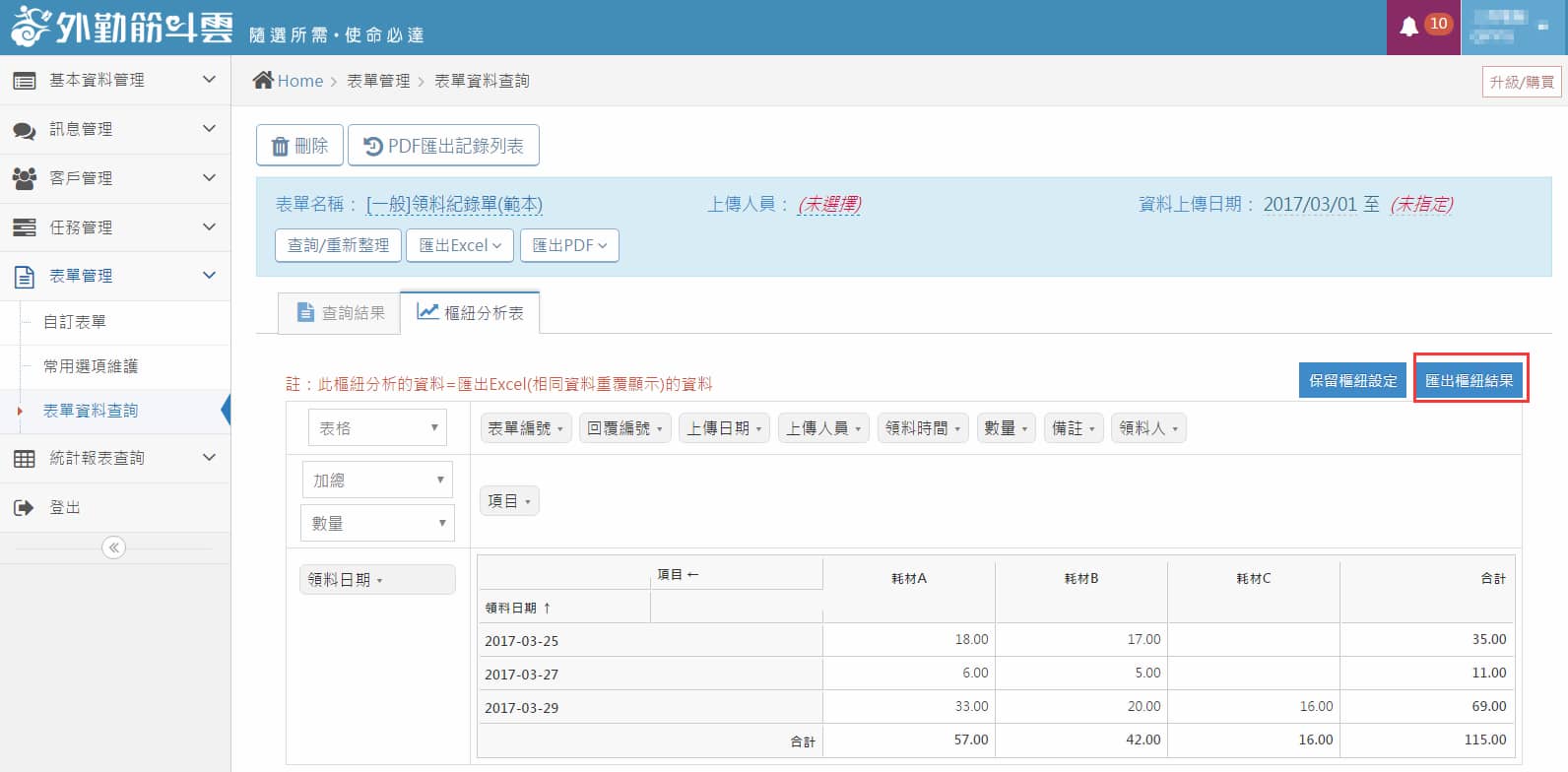表單管理
表單分為一般表單和任務表單;一般表單隨時可查看填寫,任務表單綁定任務使用,並可設定自動帶入資料功能,一個任務最多有一個任務表單。
1.進入外勤筋斗雲管理後台(網頁版)>>表單管理>自訂表單>新增;
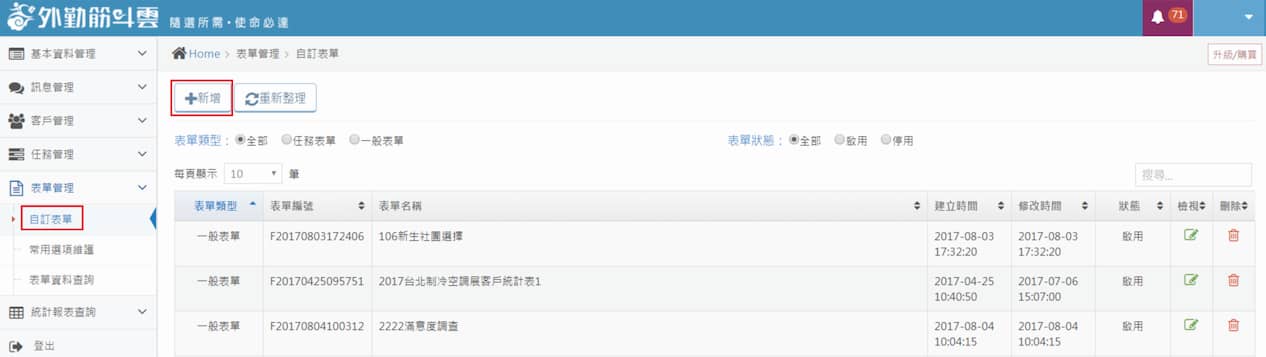
2.填寫表單資訊,表單內容用項目元件拖拉至虛線區塊,每個元件右上方點選編輯。
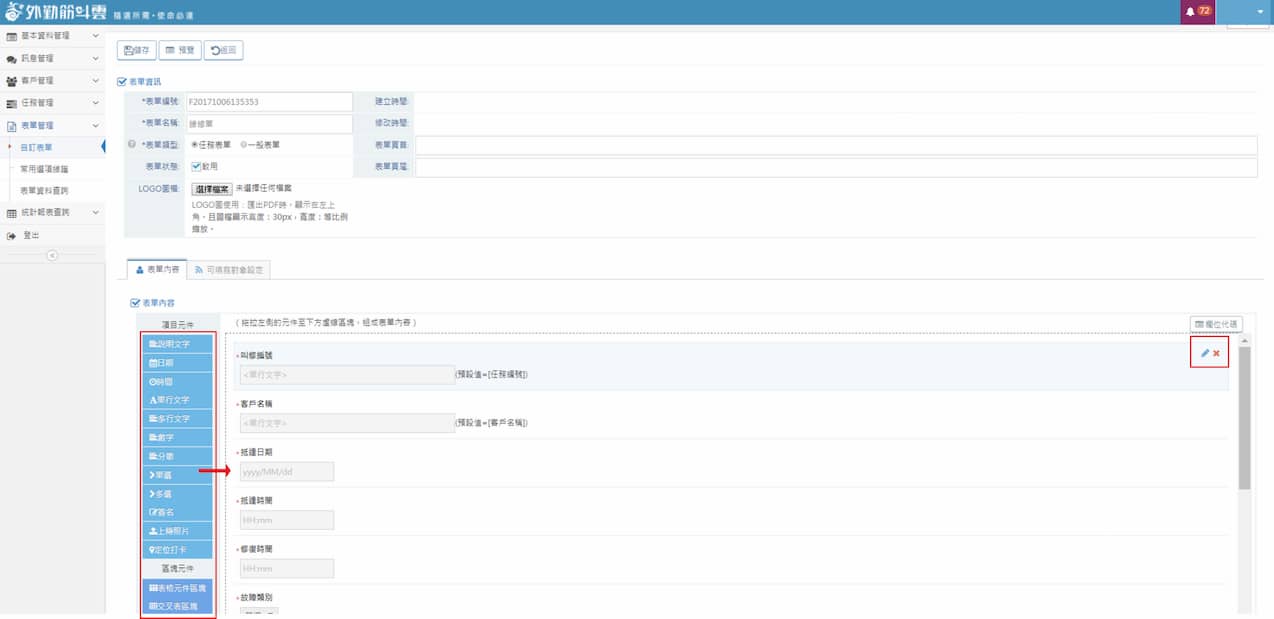
開啟外勤筋斗雲(手機APP版)>>日程表,在任務列表右上角有表單符號則為有任務表單需填寫;點選任務>指定表單,依照標單設定內容填寫完畢後,點選右上角存檔即完成填寫。
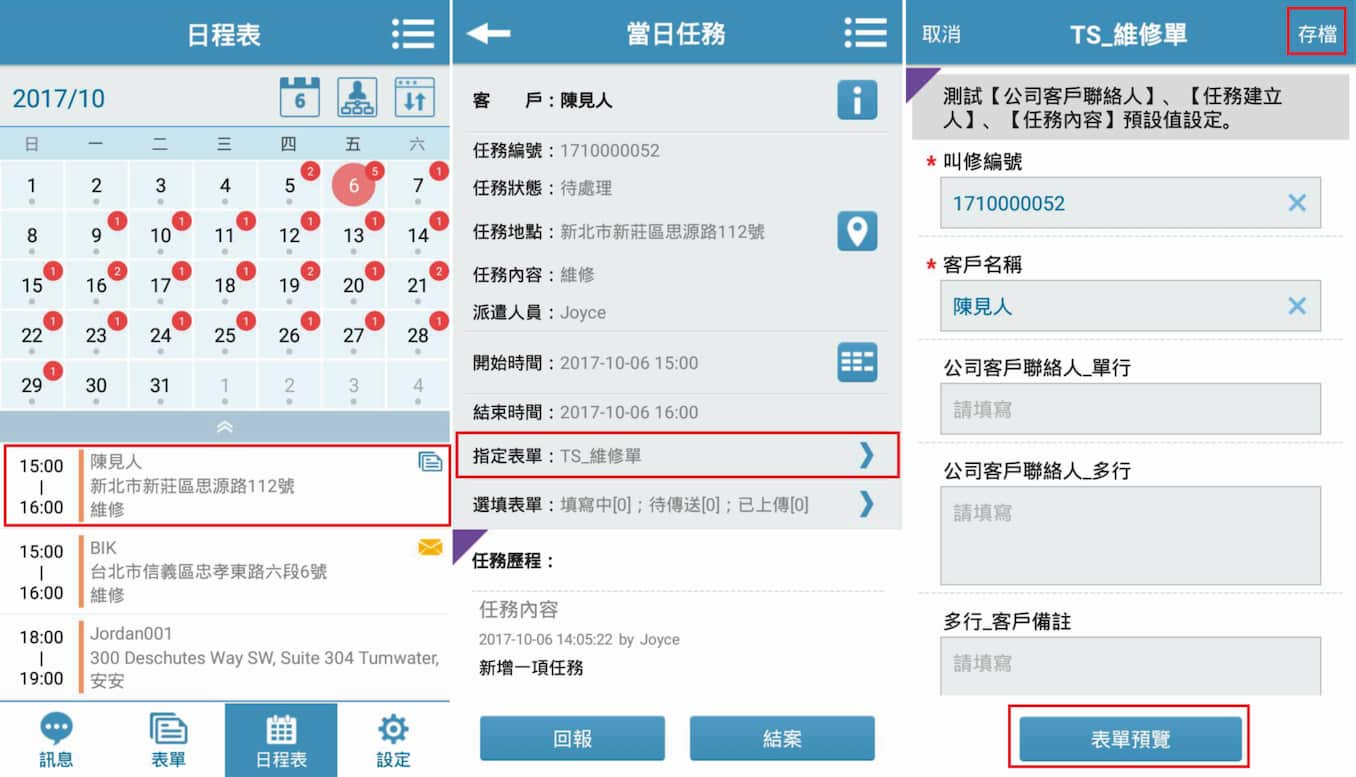
WEB後台樞紐分析表工具,可使用每個表單的各欄位來拉取公司所需的報表格式,舉「領料紀錄單」為例,操作步驟如下:
1.進入外勤筋斗雲管理後台(網頁版),點選頁面左側「表單管理」的「表單資料查詢」;
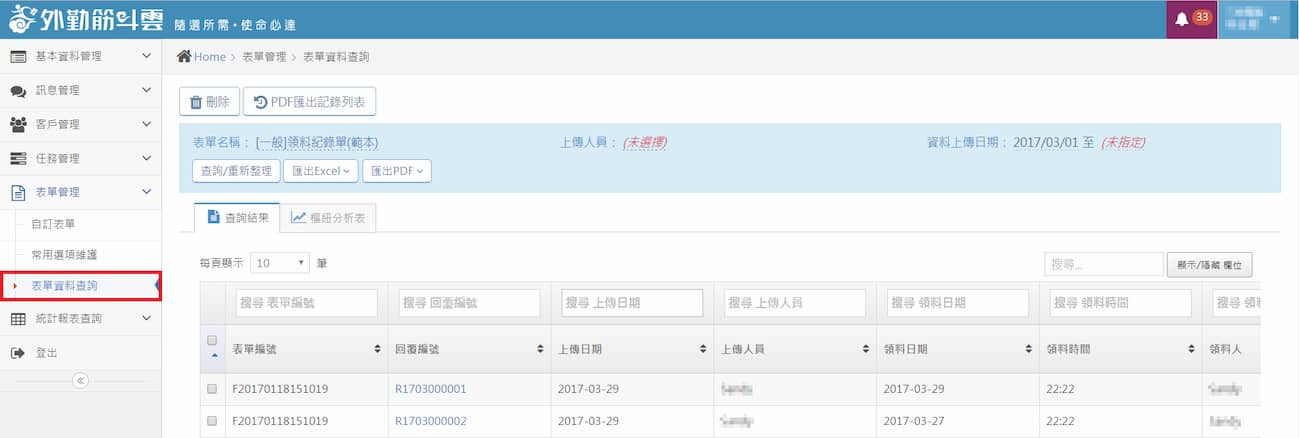
2.選擇要分析的表單名稱、並依需求選擇上傳人員或資料上傳日期,再按下「查詢/重新整理」,即可出現表單資料;
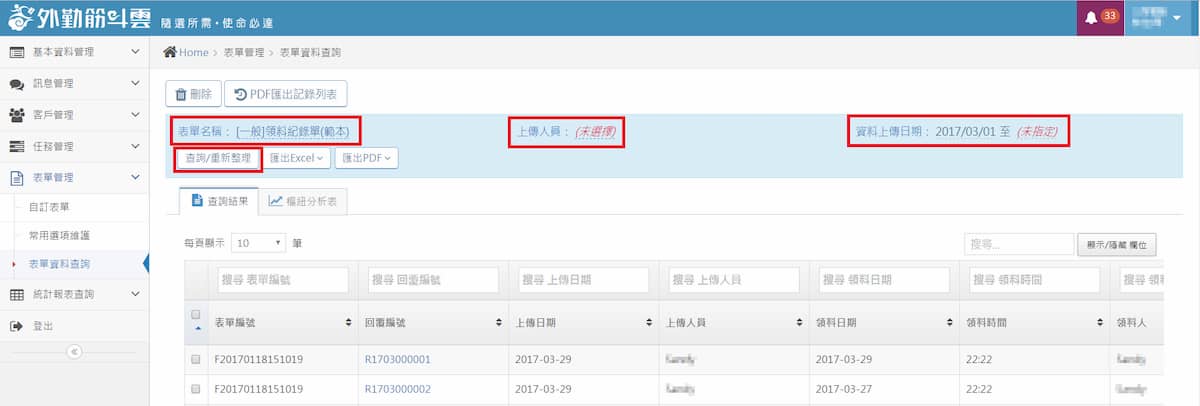
3. 接著點選「樞紐分析表」,如下圖所示,各功能介紹:
A-圖表種類 B-計算值類型 C-列 D-領料單的欄位項目 E-欄
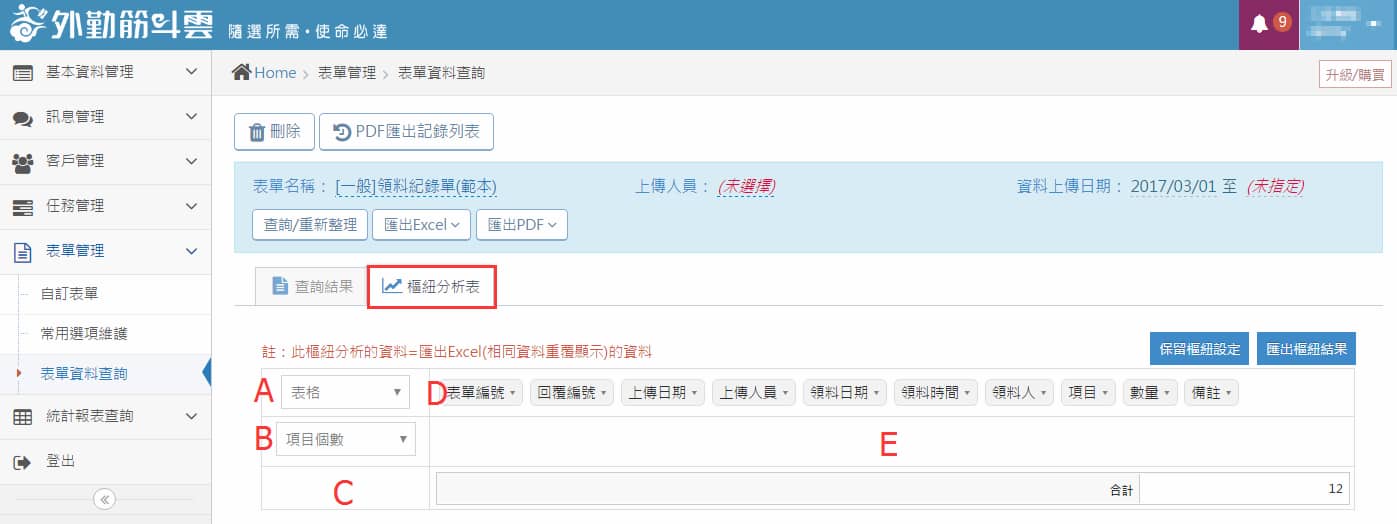
例一:領料日報表-每日各材料領取數量(如下圖),每列項目為日期、欄位項目為材料。
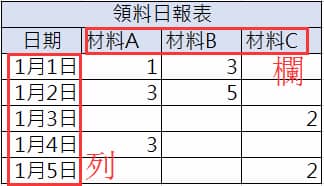
1.依上面表格需求,將領料日期和項目(材料)分別拉至列欄項目;
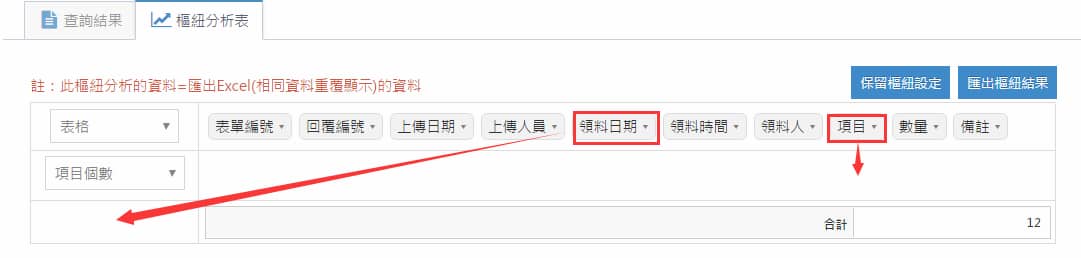
2.調整計算值類型為加總,呈現數量值,即完成表格。
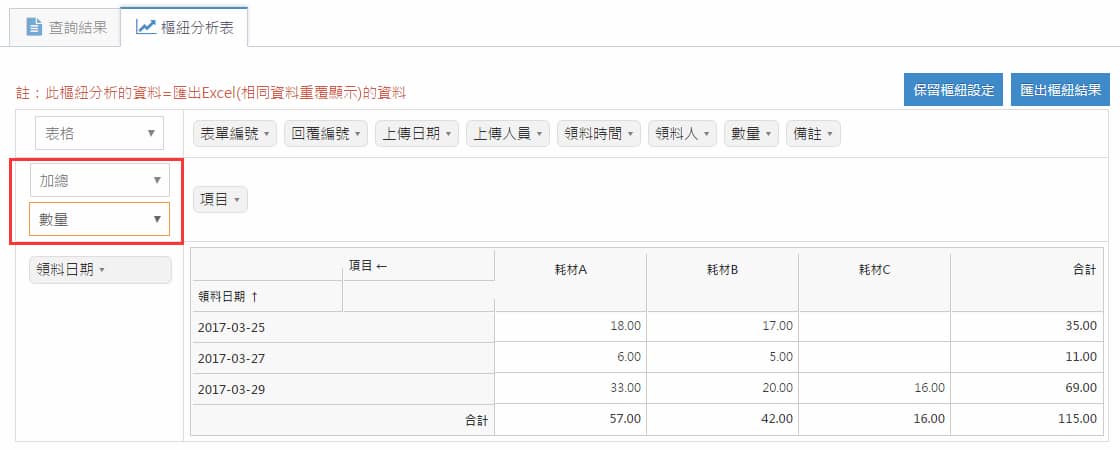
例二:人員領料日報表
1.每列項目與欄位項目皆可設定多個項目。可將領料日期、領料人和項目(材料)分別拉至列和欄位中,並調整計算值類型為加總,呈現數量值;
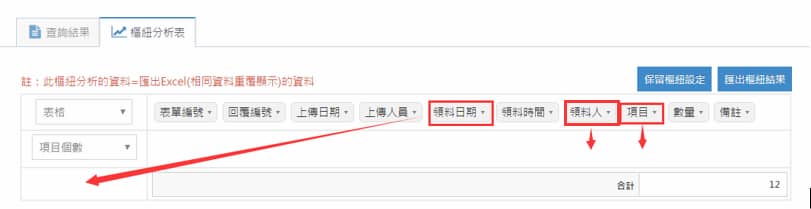
2.若領料人在前面,欄位資料則會以領料人為優先欄位項目,如下圖;
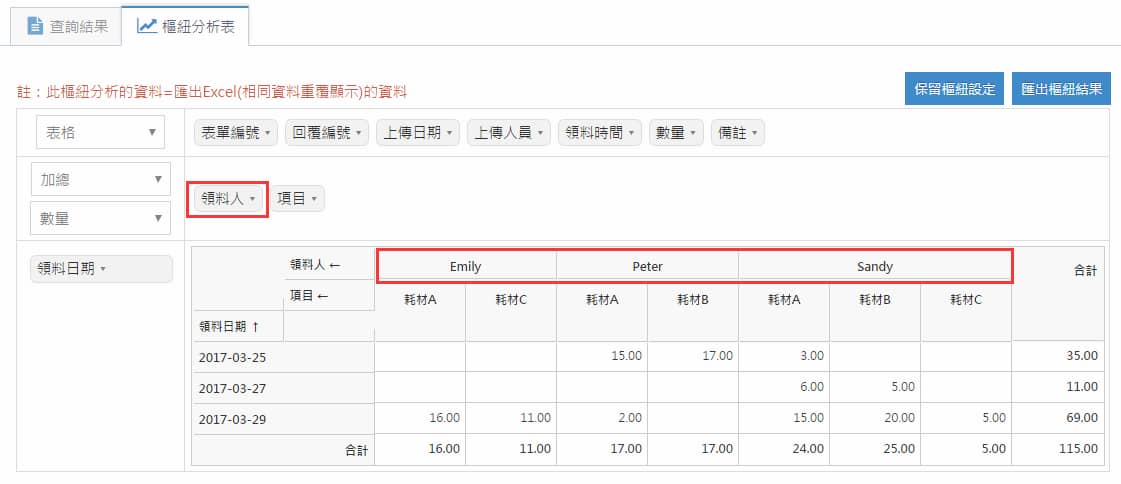
3.若項目(材料)在前面,欄位資料則會以項目(材料)為優先欄位項目,如下圖;